Powerpoint 2007에서 반원 모양의 텍스트를 생성하는 방법
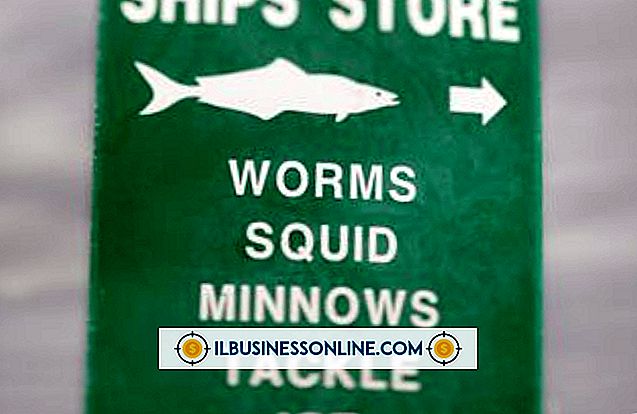
다음 PowerPoint 프레젠테이션에서 흥미로운 도형을 텍스트로 만듭니다. 원형 텍스트 하프 링은 예를 들어, 단어를 공유하는 상징적 인 재미있는 방법이며, Starbucks Coffee 및 Bavarian Motor Works (BMW는 일반적인 용어로 사용됨)에서 작동합니다. PowerPoint 2007에는 WordArt 도구가있어 반원형뿐만 아니라 모든 종류의 반지, 파도, 사선 및 페이드에서 텍스트를 생성 할 수 있으므로 원하는대로 모양을 변형 할 수 있습니다.
1.
공백 또는 기존 PowerPoint 프레젠테이션을 열고 원호 텍스트를 배치 할 슬라이드를 클릭하십시오. "삽입"탭을 클릭하십시오.
2.
텍스트 패널에서 "WordArt"를 클릭하고 사전 설정 스타일 중 하나를 선택하십시오. 옵션이 마음에 들지 않으면 나중에 변경할 수 있습니다. 이것은 단지 당신에게 시작할 곳을 제공합니다.
삼.
선택한 슬라이드에 나타나는 상자에 호로 만들려는 텍스트를 입력하십시오.
4.
Microsoft Office 리본의 오른쪽에있는 "형식"탭을 클릭하십시오. 맨 오른쪽에있는 크기 섹션의 높이 상자와 너비 상자에 같은 번호를 입력하십시오. 대부분의 텍스트에 4 인치가 적당합니다. 완료되면 "Enter"키를 누릅니다.
5.
WordArt 스타일 섹션에서 "텍스트 효과"단추를 클릭하십시오. 버튼은 문자 A처럼 보이며 주위에 푸른 빛이납니다. "변형"을 클릭하고 줄 바꿈 헤더 아래에서 "아치 업"또는 "아치 다운"을 선택하십시오.
6.
WordArt 상자의 크기를 조정하여 원하는 크기의 반원을 만듭니다. 모서리 중 하나를 클릭하고 "Shift"키를 누른 상태에서 올바른 크기가 될 때까지 끕니다. 마우스 단추를 놓은 다음 "Shift"키를 놓으십시오. shift 키를 누르면 모양의 높이와 너비가 비율로 변경됩니다. 완벽한 사각형 안에 있기 때문에 모양이 완벽한 반원으로 남아 있습니다. 타원형을 원하면 크기를 조정할 때 "Shift"키를 누르지 마십시오.
팁
- 텍스트 원의 왼쪽에있는 분홍색 다이아몬드를 클릭하고 드래그하여 텍스트의 원을 다소 벗어나게 만듭니다. 오른쪽에서 왼쪽으로 드래그하여 텍스트의 높이를 조정하십시오. 텍스트를 덮는 원주의 양을 조절하려면 위에서 아래로 드래그하십시오.















